No se si tengo demasiada basura en mi Mac, ¿cómo puedo [desinstalar programas en un Mac](https://www.applesfera.com/nuevo/como-desinstalar-programas-mac-tres-formas-distintas)? Me dijeron que las tirara a la papelera y borrara directamente, ¿es así cómo se hace?
Posiblemente a más de uno os hayan hecho esta pregunta, incluso puede que os la hagáis. Los que lleváis tiempo en la plataforma ya sabréis o habréis leído sobre el tema. Para los novatos, los recién llegados, veamos ahora con calma Cómo desinstalar aplicaciones en macOS.
macOS y las aplicaciones que instalamos
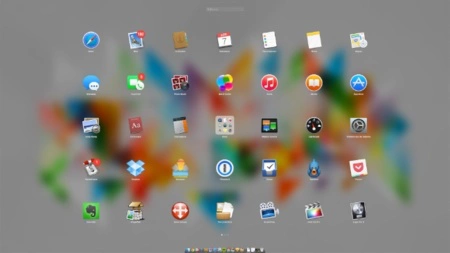
En macOS existen dos tipos de aplicaciones, las que tienen su propio instalador y las que son contenedores. En las primeras tenemos ejemplos como el paquete de Adobe y en las segundas la mayoría (Affinity Photo, Imagewell, etc).
Esta primera categorización afecta ya en cómo hay que desinstalar cada aplicación. Borrar la aplicación de Photoshop arrastrando el icono a la papelera no sería correcto pues seguiríamos dejando una gran cantidad de archivos “basura”. En aplicaciones contenedores ocurriría algo similar pero no tan problemático. Pero veamos antes qué es eso de contenedores.
En macOS muchas aplicaciones son realmente contenedores, carpetas que contienen todo lo necesario para la ejecución de la aplicación sin necesidad de instalar nada extra
Una aplicación como Imagewell está incluida en un contenedor dónde también están el resto de elementos necesarios para su funcionamiento. Al tener todo ahí no necesita instalar otros archivos en determinadas ubicaciones de nuestro disco para funcionar. Así que incluso si la tenéis en una memoria USB podréis ejecutarla.
Por tanto, arrastrar una aplicación de ese tipo directamente a la papelera y borrar sí es una desinstalación correcta. O casi, porque quedarían algunos archivos de preferencias que, si bien no afectan ni ocupan más que nos pocos de KB, no estaría mal borrarlos también.
Si ahora estáis pensando en eliminar aplicaciones a través de Launch Pad -al igual que en iOS- os diré que no es mi opción ideal pues borras la app pero no todos sus archivos.
La forma correcta de desinstalar una aplicación en macOS
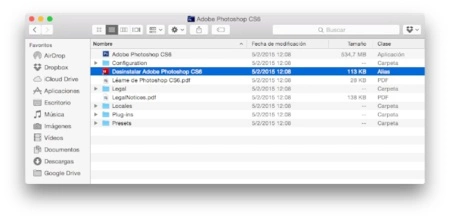
Entonces, ¿cómo desinstalo de forma correcta una aplicación en macOS? Pues bien, si la aplicación tiene su propio desinstalador es lo que debes usar. Es importante que cuando instales una nueva app veas si hay o no un desinstalador o este se crea una vez instalado todo.
Antes de hacer nada asegurate que el desarrollador no incluye u ofrece un desinstalador propio
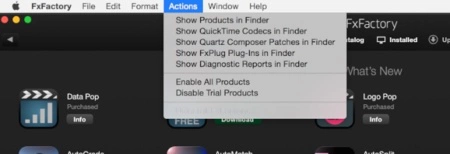
El siguiente paso es ver qué dice el desarrollador. Para algunas aplicaciones tienes que descargarlo desde la página del desarrollador. Y otras, atento, tienen un menú que desinstala la aplicación. Es algo que ocurre por ejemplo con FxFactory.
Por último, para el resto de aplicaciones mi recomendación es hacer uso de AppZapper o AppCleaner. La primera es de pago y la he usado durante años, funciona muy bien, pero teniendo la segunda que es gratuita mejor optar por esa.
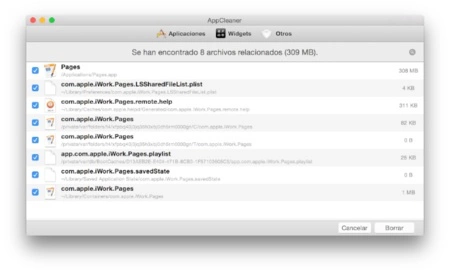
Appcleaner funciona de forma muy sencilla. Cuando lances la aplicación verás una ventana en la que arrastrar y soltar la app ahí para desinstalar.
Pero hay más, en la pestaña de Aplicaciones podrás ver todas las que están instaladas en tu equipo. Puedes seleccionar una a una o varias. A continuación le das a Buscar y la aplicación no sólo localizará el contenedor sino todos los archivos de preferencias y otros que te garantizarán una eliminación completa. También otra pestaña para borrar otros elementos. Claro que ojo con lo que borras, debes estar seguro.
Como puedes ver, si instalar aplicaciones en macOS es tan sencillo como hacer clic en la Mac App Store o arrastrarla a la carpeta de Aplicaciones, el proceso contrario tampoco supone grandes dificultades. Así que ahora sí, aunque sea esto información básica, ya puedes decir que has desinstalado de forma correcta y al 100% la aplicación. ¿Dudas?
Descargar | AppCleaner





Ver 41 comentarios